Zašto Wsappx uzrokuje veliku upotrebu CPU-a i kako to popraviti
Ako je vaše računalo tromo(computer is sluggish) , jedan od načina da istražite što uzrokuje problem je provjera Upravitelja zadataka(Task Manager) . Dok Upravitelj zadataka(Task Manager) prikazuje pokrenute procese koji bi mogli zauzeti sve resurse, ne objašnjava nužno što oni znače.
Wsappx je jedna od onih nepoznatih usluga koje ćete vidjeti u Upravitelju zadataka(Task Manager) . Međutim, iako možete vidjeti wsappx proces, nije sasvim jasno što radi. I zašto vam zauzima značajnu količinu resursa procesora(CPU) i diska?
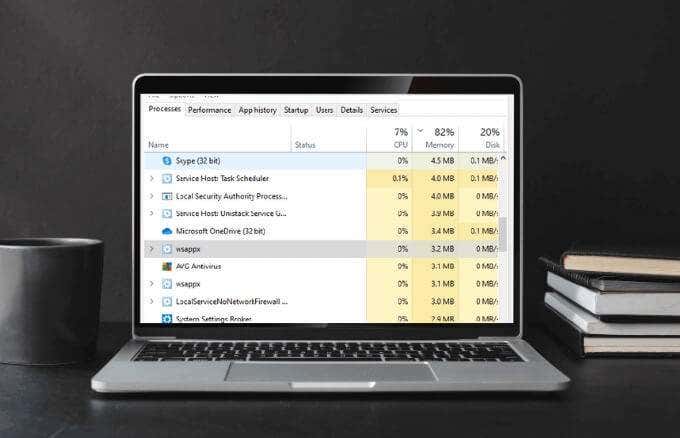
U ovom ćete članku naučiti zašto wsappx uzrokuje veliku potrošnju CPU-(high CPU usage) a i kako to popraviti.
Što je Wsappx?(What Is Wsappx?)
Wsappx je legitimna Windows usluga(Windows service) koja je dobro poznata po tome što uzrokuje veliku upotrebu diska i CPU -a. Usluga, koja upravlja Microsoft Storeom(Microsoft Store) (bivši Windows Store ) i platformom Universal app, radi cijelo vrijeme. Međutim, količina resursa koje koristi može biti minimalna ili značajno visoka, ovisno o tome što radite.
Na primjer, ako instalirate aplikaciju Microsoft Store ili softver za stolna računala izvan Storea(Store) , proces wsappx koristit će više resursa procesora(CPU) ili diska. Isto se događa kada pokrećete, ažurirate ili brišete aplikaciju.
Zašto Wsappx uzrokuje veliku upotrebu CPU-a(Why Wsappx Causes High CPU Usage)
U sustavu Windows 10(Windows 10) wsappx proces ima podprocese poznate kao Client License Service ili ClipSVC i AppX Deployment Service ili AppXSVC .
Usluga ClipSVC upravlja licenciranjem i štiti od piratstva(protects against piracy) za aplikacije Store , dok AppXSVC implementira aplikacije tako da se pokreće kad god instalirate, ažurirate ili izbrišete aplikaciju. Stoga, ako onemogućite bilo koju od ovih usluga, aplikacije Store neće raditi.
Kada su podprocesi aktivni i pokrenuti, vidjet ćete povećanje korištenja procesa wsappx. Iako je wsappx vitalni proces sustava(vital system process) , ne mora biti omogućen cijelo vrijeme. Potreban je samo kada želite instalirati, ažurirati ili izbrisati aplikacije Store .
Napomena(Note) : ako koristite aplikaciju Microsoft Store i dobijete pogrešku u vezi s licenciranjem, morate omogućiti usluge ClipSVC i AppXSVC .
Što učiniti kada Wsappx uzrokuje veliku upotrebu CPU-a(What to Do When Wsappx Causes High CPU Usage)
Kada vidite da wsappx koristi značajnu količinu vašeg CPU -a , postoji nekoliko popravaka za rješavanje problema.
Pokrenite skeniranje virusa(Run a Virus Scan)

Ako vaše računalo ima virus ili zlonamjerni softver(computer has a virus or malware) , to može uzrokovati skokove upotrebe u različitim procesima sustava Windows . (Windows)Isto vrijedi i ako su preuzete ili aplikacije iz trgovine Microsoft Store zaražene. (Microsoft Store)Pokretanje skeniranja virusa ili zlonamjernog softvera pomoći će vam da isključite mogućnost da su takve prijetnje razlog velike upotrebe CPU -a na vašem računalu.
Ažurirajte Windows(Update Windows)
Ako se Microsoft Store ne otvori(Microsoft Store won’t open) ili postoji problem s programom, provjerite postoje li ažuriranja sustava Windows(Windows Updates) na čekanju i instalirajte ih.
- Za provjeru ažuriranja sustava Windows(Windows Updates) odaberite Start > Settings > Update & security .
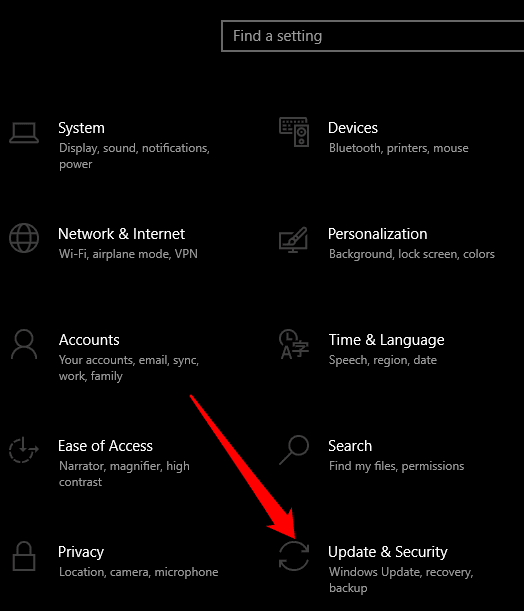
- Zatim odaberite Windows Updates i provjerite u desnom oknu ima li ažuriranja na čekanju.

Deinstalirajte nedavno instalirane aplikacije(Uninstall Recently Installed Apps)
Ponekad velika potrošnja CPU -a može biti rezultat aplikacije koju ste nedavno instalirali. U tom slučaju deinstalirajte aplikaciju(uninstall the app) i ponovno pokrenite računalo. Ako ovo riješi problem visoke potrošnje CPU -a, pokušajte ponovno instalirati aplikaciju i provjerite ostaje li problem.
- Da biste deinstalirali aplikaciju, otvorite upravljačku (Control)ploču( Panel) i odaberite Programi(Programs) .

- Zatim odaberite Deinstaliraj program(Uninstall a Program) u odjeljku Programi i značajke(Programs and Features) .

- Pronađite aplikaciju koju želite deinstalirati, kliknite je desnom tipkom miša i odaberite Deinstaliraj(Uninstall) .
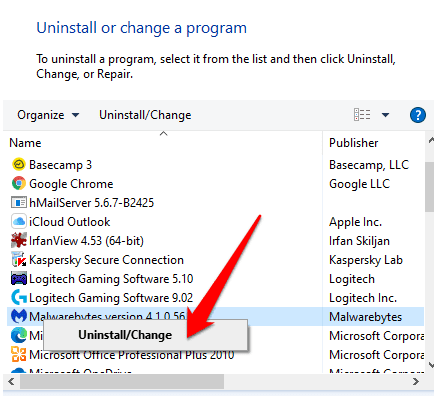
Dodijelite više virtualne memorije(Allocate More Virtual Memory)
Povećanje virtualne memorije vašeg računala može pomoći u smanjenju visoke potrošnje CPU -a.
- Da biste to učinili, desnom tipkom miša kliknite Start > Search i u okvir za pretraživanje upišite Izvedba(Performance) . Odaberite Prilagodi izgled i performanse sustava Windows(Adjust the appearance and performance of Windows) .

- Zatim odaberite karticu Napredno(Advanced) , idite na Virtualna memorija(Virtual Memory) i odaberite Promijeni(Change) .

- Poništite okvir Automatski upravljaj veličinom datoteke stranične stranice za sve pogone(Automatically manage paging file size for all drives) .

- Odaberite svoj pogon(drive) , a zatim odaberite Prilagođena veličina(Custom size) .

- Ako znate RAM vašeg uređaja , postavite ga kao početnu veličinu (u MB(MBs) ) i postavite maksimalnu veličinu kao dvostruku veličinu RAM-a(RAM) . Odaberite Set > OK i ponovno pokrenite računalo.
Onemogućite Microsoft Store(Disable Microsoft Store)
Možete onemogućiti Microsoft Store pomoću uređivača grupnih pravila(Group Policy Editor) ili uređivača registra.
- Da biste onemogućili Microsoft Store pomoću uređivača grupnih pravila(Group Policy Editor) , unesite gpedit.msc u okvir za pretraživanje i pritisnite Enter da otvorite uređivač grupnih pravila.

- Zatim odaberite Administrativni predlošci(Administrative Templates) pod Konfiguracija računala(Computer configuration) .
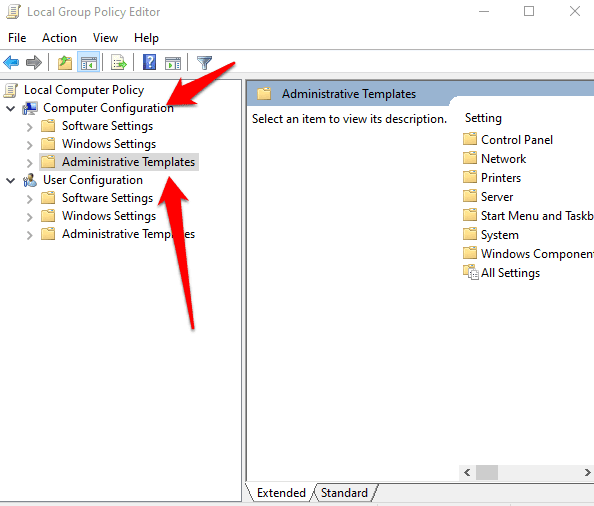
- Dvaput kliknite Window Components i odaberite Store .

- Dvaput kliknite Trgovina(Store) , a zatim potražite postavku aplikacije Isključi trgovinu(Turn off Store application) na desnom oknu.
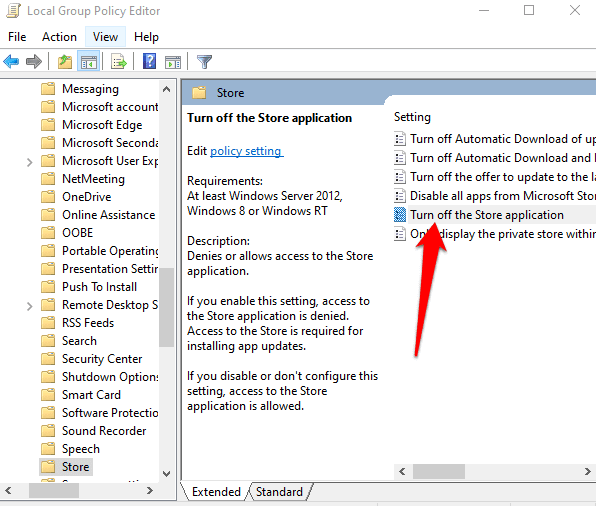
- Dvaput kliknite na Isključi(Turn off Store) aplikaciju Store da biste otvorili prozore s postavkama, a zatim odaberite Enabled > OK .

Ako u vašoj verziji sustava Windows(Windows) nedostaje opcija uređivača pravila grupe(Group Policy Editor) , možete onemogućiti Microsoft Store pomoću uređivača registra(Registry Editor) .
- Da biste to učinili, desnom tipkom miša kliknite Start > Run .
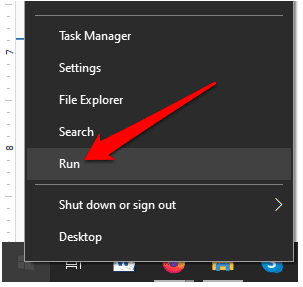
- Upišite regedit i pritisnite Enter da otvorite uređivač registra.

- Idite na sljedeći ključ:
HKEY_LOCAL_MACHINE\SOFTWARE\Policies\Microsoft\WindowsStore

- Napravite novu vrijednost DWORD u ključu Windows Store i označite ga RemoveWindowsStore . Upišite 1 u polje vrijednosti. Ponovno pokrenite računalo i provjerite je li korištenje wsappx CPU -a minimalno.
Napomena(Note) : Onemogućavanje trgovine Windows Store ne preporučuje se ako trebate česta automatska ažuriranja za aplikacije(automatic updates for apps) kao što su Fotografije(Photos) , Kalkulator(Calculator) , Pošta(Mail) , Filmovi(Movies) i TV i OneNote . Osim toga, ne možete instalirati ili ažurirati aplikacije Windows Store trećih strana kada je (Windows Store)Windows Store onemogućen.
Onemogućite automatsko ažuriranje aplikacija trgovine(Disable Automatic Store App Updates)
Drugi način za smanjenje wsappx visoke potrošnje CPU -a je onemogućavanje automatskih ažuriranja za aplikacije Store kako se one ne bi ažurirale bez vašeg sudjelovanja.
- Da biste to učinili, upišite Store u okvir za pretraživanje i odaberite Microsoft Store da biste ga otvorili.
- Kliknite Izbornik(Menu) u gornjem desnom dijelu prozora Store i odaberite (Store)Postavke(Settings) .
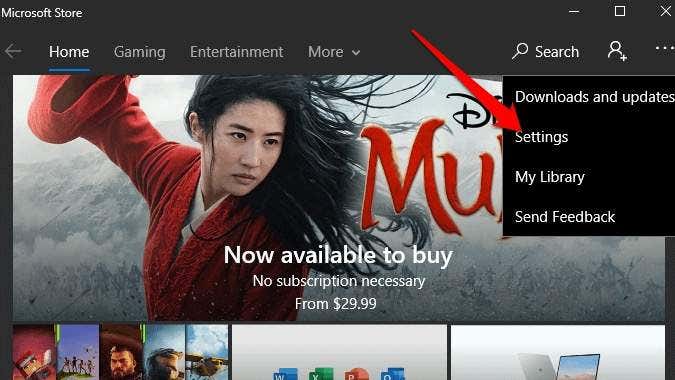
- Prebacite klizač Automatsko ažuriranje aplikacija(Update apps automatically) da biste ga isključili(Off) . To vam omogućuje da ručno pokrenete ažuriranja aplikacije.

- Ponovno kliknite Izbornik(Menu) , odaberite Preuzimanja i ažuriranja(Downloads and Updates) i odaberite Dobiti ažuriranja(Get updates) da biste provjerili ima li ažuriranja. Ako pronađete neka važna ažuriranja, instalirajte ih.

Napomena(Note) : za većinu ljudi nije lako zapamtiti ručnu provjeru ažuriranja. Osim toga, aplikacije su glavni dio operacijskog sustava Windows 10 , pa osim ako automatska ažuriranja ne zaustave vaš sustav, ne preporučujemo njihovo onemogućavanje.
Uklonite "bloatware" i zaustavite pozadinske aplikacije(Remove Bloatware and Stop Background Apps)
Bloatware i pozadinske aplikacije obično se pokreću kada to ne želite, čime se povećava upotreba CPU -a na vašem računalu. Uklanjanje bloatwarea osigurava da se ne ažuriraju u pozadini i ne troše resurse.
- Da biste uklonili bloatware, odaberite Start > Settings > Apps > Apps & Features da biste vidjeli sve aplikacije instalirane na vašem računalu. Možete deinstalirati bilo koju aplikaciju koju ne koristite, uključujući unaprijed instalirane smeće i druge aplikacije za smeće.
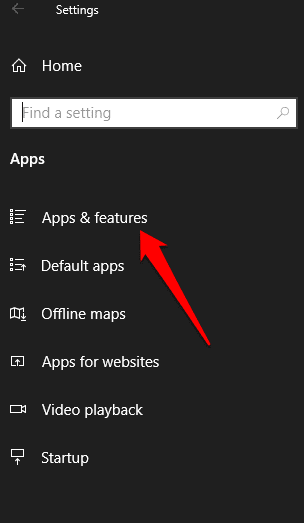
- Da biste spriječili pokretanje aplikacija u pozadini, odaberite Start > Settings > Privacy > Background Apps u odjeljku Dopuštenja aplikacije(App Permissions) .

Onemogućavanje pokretanja pozadinskih aplikacija znači da aplikacija ne može provjeriti ima li novih obavijesti kada nije u upotrebi. Možete onemogućiti pozadinske aplikacije koje nikada ne koristite ili prebaciti klizač da biste potpuno onemogućili sve pozadinske aplikacije.
Ostali popravci za isprobavanje(Other Fixes to Try)
- Promijenite vrijednost AppXSVC(Change AppXSVC Value) u registru(Registry) . To možete učiniti u uređivaču registra(Registry Editor) . Idite(Navigate) na sljedeću tipku i promijenite početnu(Start) vrijednost na 4 .
HKEY_LOCAL_MACHINE\SYSTEM\ControlSet001\Services\AppXSvc
- Izvršite čisto pokretanje kako biste pokrenuli Windows programe za pokretanje i nekoliko bitnih skupova upravljačkih programa kako biste mogli provjeriti jesu li visoka upotreba CPU -a uzrokovana programima za pokretanje.
Upravljajte CPU opterećenjem(Manage CPU Load)
Ako koristite Microsoft Store ili se aplikacije ažuriraju u pozadini, možda ćete na svom računalu, iako privremeno, iskusiti problem s visokom upotrebom CPU -a wsappx. (CPU)Isprobajte gornja rješenja i provjerite vraća li se wsappx na normalne razine.
Related posts
Kako popraviti visoku potrošnju procesora audiodg.exe u sustavu Windows 11/10
Zašto Dwm.exe uzrokuje veliku upotrebu CPU-a i kako to popraviti
Zašto Ntoskrnl.Exe uzrokuje visok CPU i kako to popraviti
Kako popraviti visoku upotrebu diska hosta usluge (SysMain) u sustavu Windows 11/10
Što je CPU i čemu služi?
Vodič za krajnje rješavanje problema za Windows 7/8/10 Problemi s vezom kućne grupe
Kako popraviti hkcmd visoku upotrebu CPU-a
9 popravaka kada se Microsoft Edge stalno ruši
Kako popraviti pogrešku "Diskovi su puni" u Photoshopu
Što učiniti kada vaš drugi monitor nije otkriven
Što je DirectX i zašto je važan?
Kako ispraviti pogrešku "Zaštita resursa sustava Windows nije mogla izvesti traženu operaciju"
Popravite "Postavljanje priprema vaše računalo za prvu upotrebu" pri svakom ponovnom pokretanju
Savjeti za rješavanje problema kada Bluetooth ne radi na vašem računalu ili pametnom telefonu
Popravak planiranog zadatka koji se ne izvodi za .BAT datoteku
6 popravaka kada aplikacija Spotify ne reagira ili se ne otvara
Kako popraviti tipke Windows tipkovnice koje prestanu raditi
Što je 503 usluga nedostupna pogreška (i kako je popraviti)
Host dobavljača WMI (WmiPrvSE.exe) Visoka upotreba CPU-a u sustavu Windows 11/10
Grafički upravljački program koji prikazuje Microsoftov osnovni adapter za zaslon? Kako to popraviti
